Wenn Sie dies lesen, nehme ich an, dass Sie ein Videobearbeiter sind und Ihr Computer bei der Wiedergabe von Clips in Adobe Premiere Pro immer wieder ins Stocken gerät? Wenn dies der Fall ist, arbeiten Sie wahrscheinlich mit Videos, die eine große Dateigröße haben. Vielleicht 4K-, 6K- oder sogar 8K-Material? Diese Auflösungen sind zwar wünschenswert, um detailgetreue Bilder und Farben zu erhalten, aber für moderne Videobearbeitungscomputer sind sie eine Belastung. Einige Prozessoren haben einfach nicht die nötige Rechenleistung, um all diese umfangreichen Daten zu übertragen.
Glücklicherweise ist dies eine der Situationen, in denen man den Kuchen nicht nur essen, sondern auch haben kann, wenn man Videos mit großen, schönen Aufnahmen bearbeiten möchte, ohne seinen Computer zu zerstören.
Video-Proxysauch Proxy-Dateien genannt, können Sie große Videos ohne Verzögerung und Rechenaufwand bearbeiten. Proxydateien sind Kopien Ihrer Originaldateien mit niedrigerer Auflösung. Die Erstellung eines Proxys eines Videos erfordert nur ein paar Klicks auf Ihrem Computer. Sehen Sie sich das folgende Video an, um mehr über den Proxy-Workflow von Premiere zu erfahren. 👇
Müssen Sie Proxy-Dateien senden?
Mit MASV können Sie große Dateien und ganze Ordnerstrukturen mit Ihrem Team gemeinsam nutzen.
Das Inhaltsverzeichnis:
- Was sind Proxy-Dateien?
- Warum brauche ich Proxy-Dateien?
- Wie kann ich Video-Proxys erstellen?
- Wie kann ich zwischen Proxys und Originaldateien wechseln?
- Wie verknüpfe ich vorhandene Proxydateien?
- Wie erstelle ich eine Proxy-Codierungsvoreinstellung?
- Wie kann ich eine Proxy-Ingest-Voreinstellung erstellen?
- Wie sende ich Proxy-Dateien?
Was sind Proxy-Dateien?
Ein Proxy-Video ist im Wesentlichen eine kleinere Kopie Ihrer RAW-Videos. Das Ergebnis ist eine viel kleinere Datei, die bei der Bearbeitung verwendet werden kann.
Warum brauche ich Proxy-Dateien?
Wie bereits erwähnt, sind 4K+ Videodateien massiv. Wenn dann noch höhere Bildwiederholraten und verschiedene Codecs hinzukommen, die Ihr Video-Editor nicht nativ lesen kann, sind Probleme bei der Wiedergabe vorprogrammiert. Diese Probleme sind nicht nur ärgerlich, sondern beeinträchtigen Ihre Produktivität. Eine langsamere Wiedergabe bedeutet eine langsamere Videobearbeitung, was wiederum bedeutet, dass Sie weniger Zeit für andere Aufgaben haben.
Und ich denke, jeder Videoredakteur wird zustimmen, dass in dieser Branche Zeit Geld ist.
Video-Proxys geben Ihnen Ihre Zeit zurück und lassen Sie effizienter arbeiten.
Große Dateien senden. Schnell.
MASV sendet Dateien mit maximaler Geschwindigkeit an über 150 Datenzentren in der ganzen Welt.
Wie kann ich Video-Proxys erstellen?
1. Wählen Sie alle Aufnahmen aus, für die Sie Proxys erstellen möchten, klicken Sie mit der rechten Maustaste, und wählen Sie "Proxy" > "Proxys erstellen".
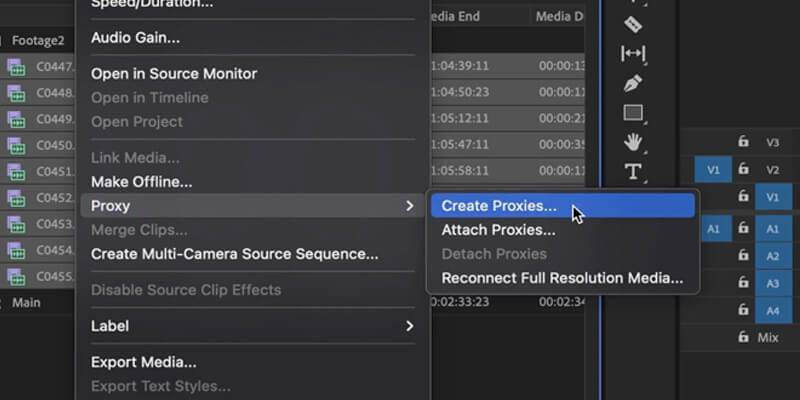
2. In diesem neuen Fenster können Sie den Codec auswählen, entweder H.264 oder QuickTime. Ich werde QuickTime verwenden. Wählen Sie dann unter "Voreinstellungen" diejenige aus, die für Sie am besten geeignet ist.
3. Darunter können Sie den Zielort für Ihre Proxys wählen. Wir belassen sie bei der ausgewählten Option, damit sie neben den Originalmedien in einem neuen Ordner verbleiben können.
4. Klicken Sie auf "OK" und Adobe Media Encoder wird geöffnet und beginnt sofort mit dem Rendern der Video-Proxys. Dies kann je nach Länge und Größe Ihres Materials ein paar Sekunden oder ein paar Minuten dauern.
Sobald alle Exporte abgeschlossen sind, werden die Proxy-Dateien automatisch in Adobe Premiere Pro verknüpft. Sie können nun Media Encoder schließen.
Wie kann ich zwischen Proxys und Originaldateien wechseln?
Sobald Sie Ihre Proxy-Dateien erstellt haben, müssen Sie sie aktivieren.
1. Gehen Sie zu Ihrem Programmfenster und navigieren Sie zu den Wiedergabesteuerungen (Wiedergabe, Pause, Vorlauf usw.). Auf der rechten Seite sehen Sie ein Pluszeichen (+). Klicken Sie auf das Pluszeichen und suchen Sie die Schaltfläche "Proxys umschalten".
2. Ziehen Sie die Schaltfläche Proxy umschalten in die Leiste der Wiedergabesteuerung.
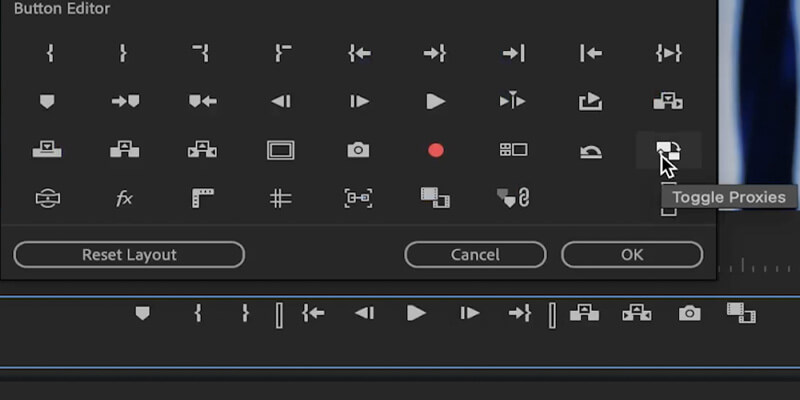
Wenn Sie nun auf die Schaltfläche "Proxy umschalten" klicken, können Sie zwischen Ihren Proxy-Dateien und den Originalmedien wechseln. Sie werden feststellen, dass das Scrubbing durch Ihre Zeitleiste reibungslos und ohne Verzögerungen erfolgt, sobald Sie die Proxys aktiviert haben. Das Beste daran ist, dass Sie in Premiere Pro mit Proxy-Videos arbeiten und diese in der Originalauflösung exportieren können. Eine echte Win-Win-Situation!
Wie verknüpfe ich vorhandene Proxydateien?
Einige Kameras können z. B. direkt in der Kamera bei der Aufnahme Video-Proxys erstellen. Wenn Ihre Kamera das kann, probieren Sie es aus! Das spart Ihnen später eine Menge Rendering-Zeit.
1. Klicken Sie mit der rechten Maustaste auf Ihr ausgewähltes Filmmaterial > wählen Sie "Proxy" > "Proxies anhängen".
Von hier aus können Sie Ihre Proxy-Dateien suchen und anhängen.
Wie erstelle ich eine Proxy-Codierungsvoreinstellung?
Wenn Sie ein bestimmtes Proxy-Format bevorzugen, können Sie in Media Encoder eine benutzerdefinierte Codierungsvorgabe erstellen.
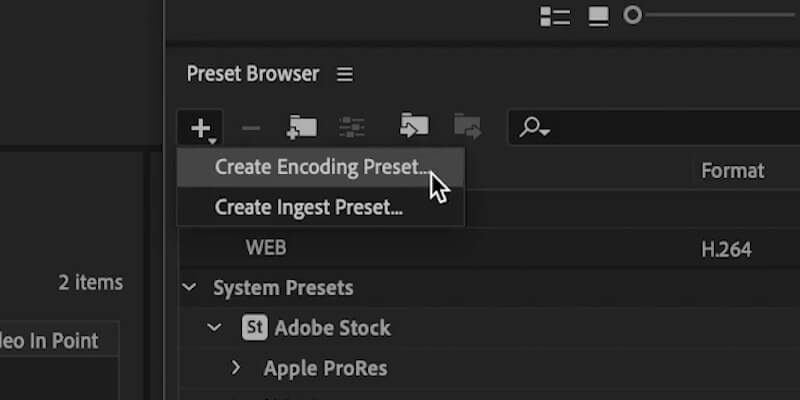
1. Gehen Sie zu Media Encoder und klicken Sie unten links auf das Pluszeichen > "Eine Kodierungsvorgabe erstellen".
2. Es wird ein neues Dialogfeld geöffnet, in dem Sie die Abmessungen, den Codec und die Exporteinstellungen anpassen können. Denken Sie daran, die Breite und Höhe Ihres Videos zu verringern, um die Dateigröße zu reduzieren. Ich bleibe gerne bei 720p.
3. Sie haben auch andere Optionen, um die Größe Ihrer Dateien zu ändern und zu verringern. Wenn ich z. B. H.264 wähle, können Sie die Bitrate auf das Minimum senken, damit das Material leichter ist. Das Filmmaterial sieht dann zwar nicht besonders gut aus, aber es handelt sich ja nur um Proxys, die wir für eine schnellere Bearbeitung benötigen.
4. Ein cooler Reiter in diesem Video ist die Option zum Hinzufügen eines Wasserzeichens. Durch das Hinzufügen eines Wasserzeichens erhalten Sie einen visuellen Hinweis darauf, dass Sie mit einer Proxy-Datei arbeiten. Gehen Sie zur Registerkarte "Effekte" > "Bildüberlagerung". Wählen Sie Ihr Bild aus und passen Sie die Position, Größe und Deckkraft an.
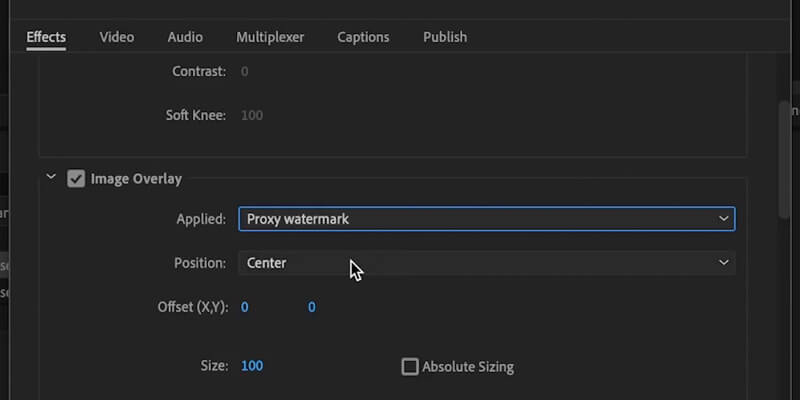
Benennen Sie zum Schluss Ihre Voreinstellung und klicken Sie auf "OK". Sie finden Ihre Voreinstellung in den Benutzervoreinstellungen und Gruppen.
Wie kann ich eine Proxy-Ingest-Voreinstellung erstellen?
Eine Proxy-Ingest-Vorgabe ist dasselbe wie eine Kodierungsvorgabe, gilt aber für die Dateien, die Sie einnehmen. in Premiere Pro. Wenn eine Ingest-Vorgabe vorhanden ist, können Sie schnell die gewünschte Proxy-Vorgabe auswählen und die Codierung im Hintergrund laufen lassen.
1. Klicken Sie in Media Encoder auf das Pluszeichen > Ingest-Voreinstellung erstellen.
2. Aktivieren Sie das Kontrollkästchen Dateien in Ziel umwandeln und wählen Sie ein Ziel aus.
3. Wählen Sie ein Format und Ihre Voreinstellung. Sie können die zuvor erstellte Kodierungsvorgabe auswählen.
4. Wählen Sie in Premiere Pro Ihr Filmmaterial aus > Proxys erstellen > "Ingest-Voreinstellung hinzufügen".
Suchen Sie die von uns erstellte Ingest-Vorgabe und los geht's.
Wie sende ich Proxy-Dateien?
Video-Proxys verringern die Dateigröße Ihrer RAW-Medien, was für die Videobearbeitung und -verarbeitung besser ist. Fernzusammenarbeit. Stellen Sie sich vor, wie viel Zeit es kosten würde, wenn jeder in Ihrem Produktionsteam ausschließlich RAW-Dateien senden, empfangen und bearbeiten müsste. Es ist viel einfacher, Video-Proxys zu teilen und die Originaldateien verlinken am Ende. Es ist auch schneller da diese ursprünglichen Mediendateien wahrscheinlich auf einer Festplatte verschickt.
Aber es gibt einen Haken: Proxy-Dateien sind immer noch große Dateien. Wenn Sie ein Proxy-Video aus einer 30-minütigen 4K-Datei mit 60 FPS erstellen, werden Sie nicht auf wundersame Weise ein 100 MB großes Video produzieren. Sie haben es immer noch mit Hunderten von Gigabytes zu tun - und genau hier kommt MASV ins Spiel.
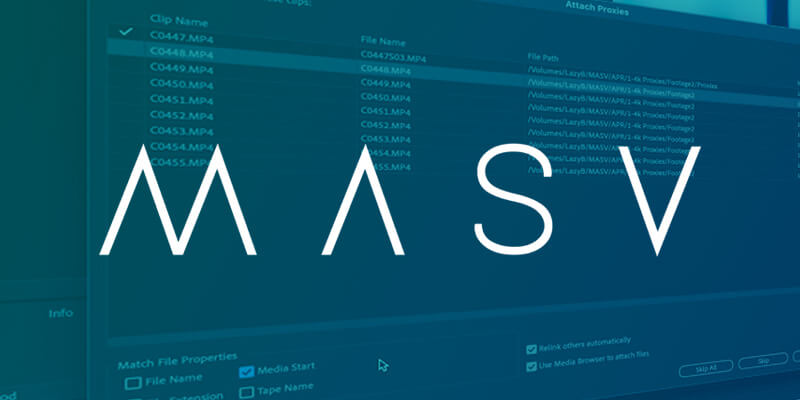
MASV ist der schnelle, einfache und sichere Weg für Filmemacher, um große Mediendateien freigeben mit Kunden, Teammitgliedern und anderen Mitarbeitern. Mit MASV können Sie Proxy-Dateien senden, RAW-Filmmaterial freigeben, Produktionsdateien und andere hochauflösende Assets überall auf der Welt. Wir können Dateipakete von unbegrenzter Größe über die Cloud mit maximaler Geschwindigkeit liefern - und wir Ordnerstrukturen pflegen.
Da Proxys eng mit Projektdateien verknüpft sind, müssen ihre Dateistrukturen identisch sein - auch bei der Übertragung an andere Benutzer. Durch die Beibehaltung der Ordnerstruktur stellt MASV sicher, dass Ihr Proxy-Workflow so reibungslos und effizient wie möglich bleibt. Sie können sogar Dateien in einem Arbeitsgang rendern, exportieren und versenden mit unserem Premiere Pro-Plug-in.
Starten Sie noch heute mit MASV und genießen Sie jeden Monat kostenloses Übertragungsguthaben, um Proxy-Videos oder andere große Videodateien zu versenden, die viel Platz auf Ihrem Computer benötigen.
MASV-Dateiübertragung
Starten Sie kostenlos und genießen Sie den schnellsten Service zur Übertragung großer Dateien, den es derzeit gibt: MASV.